ნებისმიერ კომპანიაში არის ინფორმაცია ან მონაცემები, რომლებიც განიხილება კომპანიის საკუთრებად ან სენსიტიურად. ეს საკუთრების და მგრძნობიარე მონაცემები არასოდეს უნდა იყოს გაზიარებული კომპანიის გარეთ, რადგან ეს არის ბიზნესის წარმატების კომპონენტი ან ბიზნესის პროდუქტი. ბიზნესები ხშირად ურჩევნიათ საკომუნიკაციო პლატფორმებს, როგორიცაა Slack, რომლებსაც აქვთ კონფიდენციალურობის ძლიერი დაცვა დარწმუნდით, რომ მათ სამუშაო სივრცეში გამოქვეყნებული შეტყობინებები, ფაილები და მონაცემები კონფიდენციალური დარჩეს და მათზე წვდომა არავის შეუძლია სხვა.
ზოგჯერ კორპორატიულ Slack-ის სამუშაო სივრცეებში შეიძლება დაგჭირდეთ კოორდინაცია და კომუნიკაცია სხვა კომპანიების ადამიანებთან. ამ კომუნიკაციის გასააქტიურებლად, როგორც „Slack Connect“-ის ნაწილი, სხვა კომპანიების ადამიანები შეიძლება მოიწვიონ თქვენს სამუშაო სივრცეში და არხების გაზიარება შესაძლებელია სხვა სამუშაო სივრცეებთან. ამასთან, კომპანიებს შორის ეს კავშირი წარმოადგენს რისკს, რომ კომპანიის საკუთრების მონაცემები შეიძლება გაჟონოს სხვა კომპანიის თანამშრომლებს, განზრახ ან უნებლიედ.
ამის რისკის შესამცირებლად Slack გთავაზობთ ნებართვის პარამეტრს, რომლის ჩართვა ან გამორთვა შეგიძლიათ საშუალებას გაძლევთ გააკონტროლოთ, შესაძლებელია თუ არა რაიმე ფაილის ატვირთვა ან გაზიარება სხვა კომპანიების მომხმარებლებთან საუბარში აწმყო. სტანდარტულად, იმის უზრუნველსაყოფად, რომ კომუნიკაცია შემთხვევით არ შეიზღუდება, შესაძლებელია ფაილების გაზიარება სხვა კომპანიის მომხმარებლებთან საუბარში.
იმისათვის, რომ გამორთოთ ეს პარამეტრი და დარწმუნდეთ, რომ ფაილების ატვირთვა ან გაზიარება სხვა კომპანიების მომხმარებლებთან Slack-ის საშუალებით შეუძლებელია, თქვენ უნდა შეხვიდეთ სამუშაო სივრცის ნებართვების პარამეტრებში. იქ მისასვლელად, ჯერ უნდა დააჭიროთ სამუშაო სივრცის სახელს ზედა მარჯვენა კუთხეში. შემდეგ, ჩამოსაშლელ მენიუში აირჩიეთ „პარამეტრები და ადმინისტრირება“, შემდეგ „სამუშაო სივრცის პარამეტრები“, რათა გახსნათ სამუშაო სივრცის პარამეტრები ახალ ჩანართში.
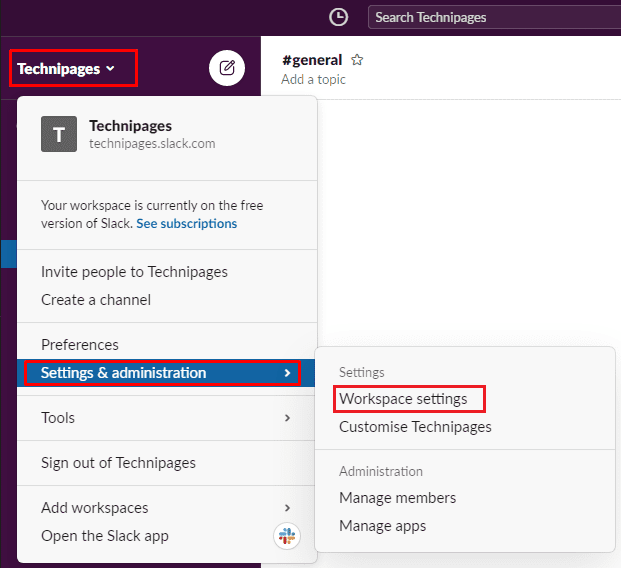
გადადით გვერდის ზედა ნაწილში „ნებართვების“ ჩანართზე, შემდეგ დააწკაპუნეთ ღილაკზე „გაფართოება“ „ფაილის ატვირთვა Slack Connect-ისთვის“ ნებართვებისთვის.
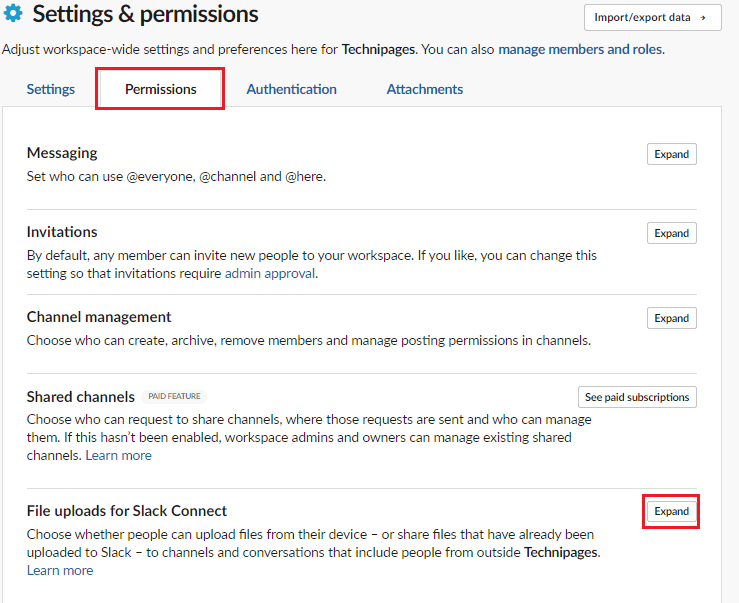
სხვა კომპანიების წევრებთან არხებში ფაილების გაზიარების გასათიშად, მოხსენით მონიშვნის ველი წარწერით „ჩართვა ფაილების ატვირთვა და გაზიარება სხვა კომპანიების ადამიანებთან საუბარში“, შემდეგ დააჭირეთ „შენახვას“ გამოსაყენებლად შეცვლა.
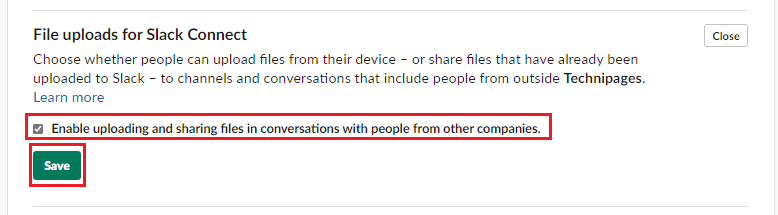
კომპანიებს სურთ დარწმუნდნენ, რომ კომპანიის მგრძნობიარე მონაცემები არ არის შემთხვევით ან განზრახ გადაცემული კომპანიის გარეთ. ამ სახელმძღვანელოს ნაბიჯების დაცვით, შეგიძლიათ გამორთოთ ადრე ატვირთული დოკუმენტების ატვირთვის ან გაზიარების შესაძლებლობა Slack საუბრებში, რომლებშიც სხვა კომპანიის წევრები არიან.